Info Blog News – Saya akan
memberikan sedikit penjelasan tentang apa itu cortana, sebelum menginjak pada
tema judul. Apa itu Cortana? Cortana adalah asisten terbaru pribadi Anda yang
sangat pintar dari Windows 10.
Cortana akan membantu Anda menemukan hal-hal spesifik pada PC Anda, mengatur kalender, melacak paket, menemukan file, chatting, dan bercerita tentang lelucon. Semakin banyak Anda menggunakan Cortana, Anda akan lebih memiliki pengalaman pribadi. Itulah sekelumit tentang cortana…. Ok kembali pada tema judul diatas.
Microsoft merilis versi terbaru
dari Windows pada 29 Juli 2015 lalu yaitu Windows 10. Ada beberapa perubahan
besar dalam OS terbaru berdasarkan GUI dan layanan. Namun pada saat yang sama, banyak
pengguna mulai mendapatkan masalah yang berkaitan dengan Start Menu dan Cortana. Setiap kali pengguna menggunakan Start Menu
atau Cortana tidak sedikit yang mendapatkan pesan ERROR yang mengatakan bahwa
fungsi tidak bekerja dengan benar dan akan diperbaiki ketika pengguna melakukan
sign in kembali.
Pesan kesalahan ini menjengkelkan
pengguna karena pengguna tidak dapat menggunakan PC dengan baik. Banyak orang telah mencoba sejumlah metode untuk mengatasi
pesan kesalahan ini. Semisal, Membuat akun baru atau menggunakan account yang
berbeda pada Windows, tetapi tetap saja gagal. Sebagian orang telah putus asa
dan memilih kembali ke Windows versi sebelumnya dan Microsoft masih mencari
cara menemukan alasan yang menyebabkan permasalahan ini. Maklum Microsoft-pun
butuh penyempurnaan pada versi terbarunya yaitu Windows 10.
Sebelumnya saya hanya
menduga duga bahwa ini harus diperbaiki ketika Microsoft meminta untuk
memperbaiki masalah ini melalui update dalam satu atau dua bulan. Akhirnya saya
mencoba mencari solusi atas dugaan ini…. Sebagian metode yang digunakan dibawah
ini bisa berjalan dengan baik.
Di bawah ini adalah metode
untuk memperbaiki fungsi Start Menu dan
Cortana kembali normal.
Metode untuk memperbaiki Kesalahan - Start Menu dan Cortana di Windows 10 :
Metode berikut ini menjadi solusi terbaik untuk kesalahan pada Windows 10. Anda harus mengikuti metode ini secara berurutan jika metode pertama tidak berhasil .
Cara ke 1: Uninstall Anti Virus
Metode pertama ditemukan dan menjadi solusi terbaik untuk pesan kesalahan ( error ) diatas. Beberapa kali, program anti-virus eksternal menciptakan konflik antara program Windows lainnya yang mengakibatkan masalah yang berbeda. Kesalahan yang terkait Cortana dan Start Menu juga terkait dengan program anti-virus yang terpasang pada PC. Jadi, lebih baik untuk menghapus anti-virus. Untuk menghapus ini, ikuti langkah-langkah sederhana.
Sebagian besar pengguna mendapat masalah ini karena Avast anti virus!
1. Masuk ke Control Panel dan temukan Uninstall Program kemudian klik Programs and Features.
2. Sekarang, Cari program
anti-virus yang terpasang pada PC dan double klik untuk Uninstall.
3. Setelah program
di-uninstall, Restart PC Anda sekarang
( Ingat jangan koneksikan dengan internet
dahulu, PC belum aman tanpa adanya anti virus ) , Anda akan melihat Windows 10
Start Menu dan Cortana yang bekerja dengan normal. Dan Anda dapat menginstal
anti-virus lagi jika perlu. TAPI jika masalah tetap terjadi lanjutkan ke metode
ke 2.
Catatan : metode atau cara yang saya sampaikan diatas
adalah solusi masalah error pada Start Menu dan Cortana di Windows 10. Ketika
masalah bisa teratasi jangan langsung menggunakan PC untuk browsing internet
tanpa adanya Anti Virus yang sesuai ( atau tidak menyebabkan crash atau menjadi
penyebab masalah diatas ).
Metode 2: Perbaiki via PowerShell
1. Tekan CTRL + ALT + DELETE untuk membuka Task Manager.
2. Klik File >> dan pilih Run New Task
3. Ketik PowerShell dan klik OK
4. Sekarang klik PowerShell pada task bar dan pilih run as administrator
5. Anda akan melihat daftar
aplikasi Anda yang sedang berjalan. Klik kanan pada PowerShell dan pilih Open
File Location ini akan membuka lokasi file, cari PowerShell (klik kanan dan pilih) lakukan ini sebagai administrator
untuk membuka PowerShell dalam mode
administrator.
6. Sekarang copy / paste perintah berikut di command prompt:
Get-AppXPackage
-AllUsers | Foreach {Add-AppxPackage -DisableDevelopmentMode -Register
“$($_.InstallLocation)\AppXManifest.xml”}
Dan tekan tombol ENTER.
Tunggu perintah berjalan sampai selesai >>
reboot PC Anda dan kemudian lihat
apakah Cortana dan Start Menu normal ? Semoga ‘ YA “
Metode 3: Jalankan System File Checker
Metode System File Checker sudah saya sampaikan pada artikel artikel saya sebelumnya bahwa menjadi solusi alternatif dari sebagian besar kasus di Windows. Anda harus menjalankan System File Checker untuk memeriksa file yang rusak dalam file sistem di PC Anda dan memperbaikinya setelah proses scanning menggunakan System File Checker selesai.
Anda dapat melihat bagaimana
cara menggunakan System File Checker , klik DISINI.
Semoga bermanfaat…. Silakan tinggalkan
pesan di bagian komentar di bawah ini untuk bantuan, Dan share untuk sahabat dan teman Anda jika artikel diatas agar dapat
membantu jika mendapat permasalahan serupa…... Thanks a lots

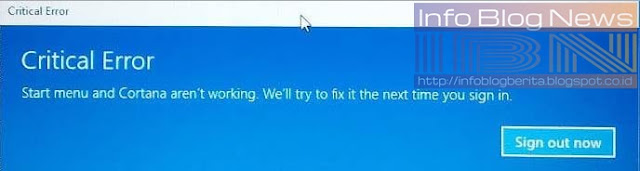
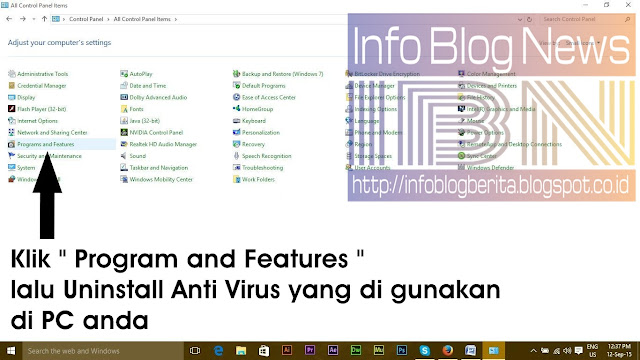
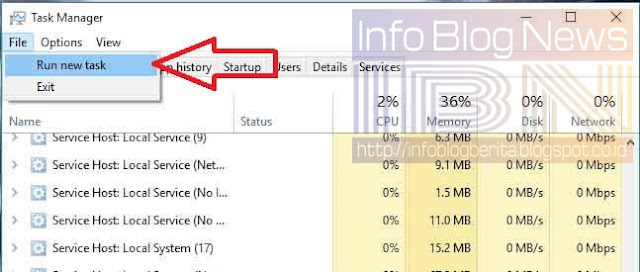



thanks gan udah share infonya
BalasHapussolder temperatur